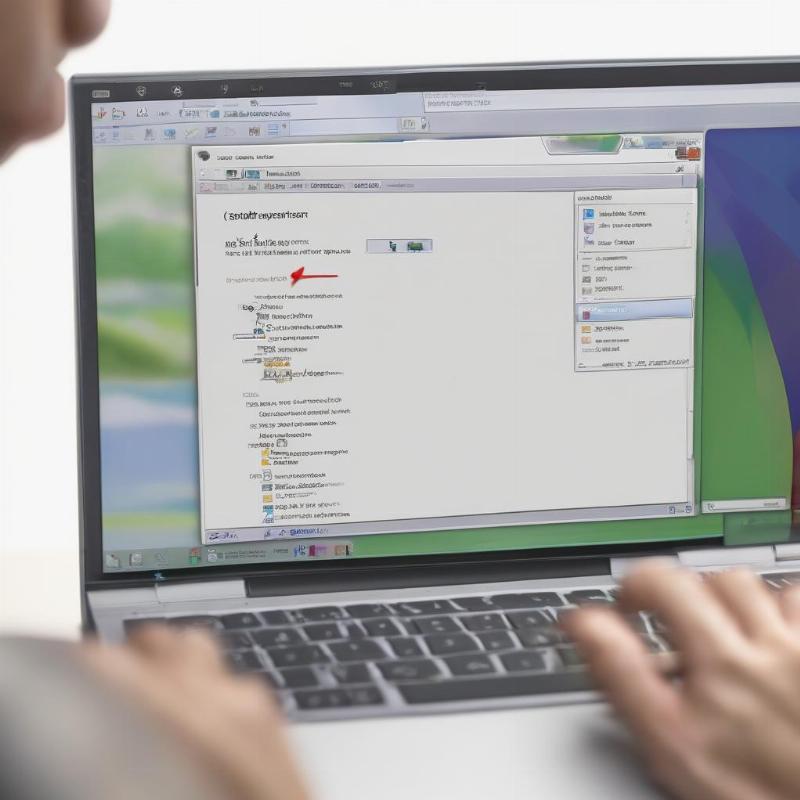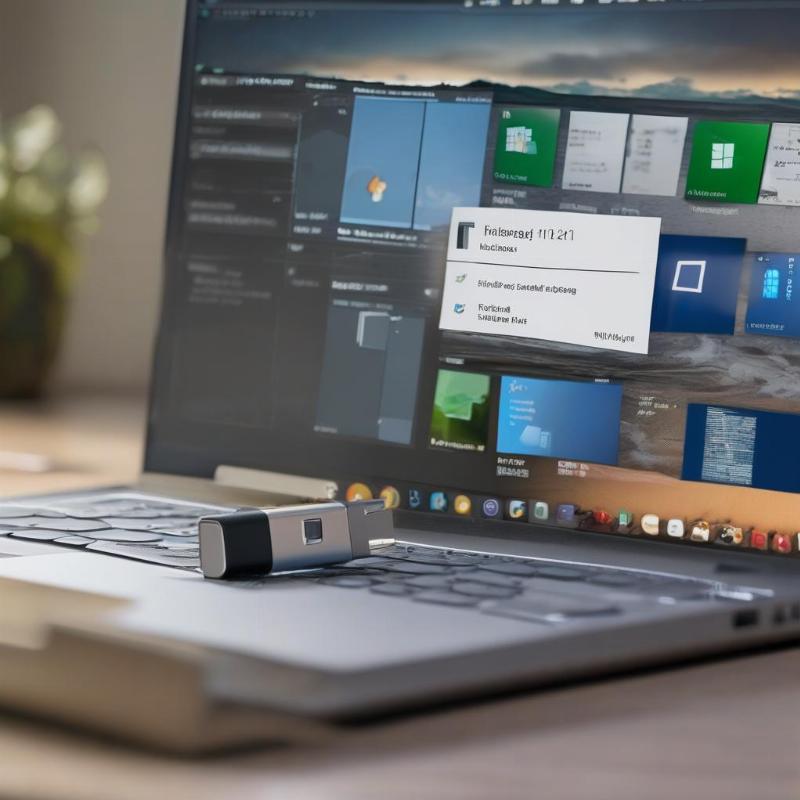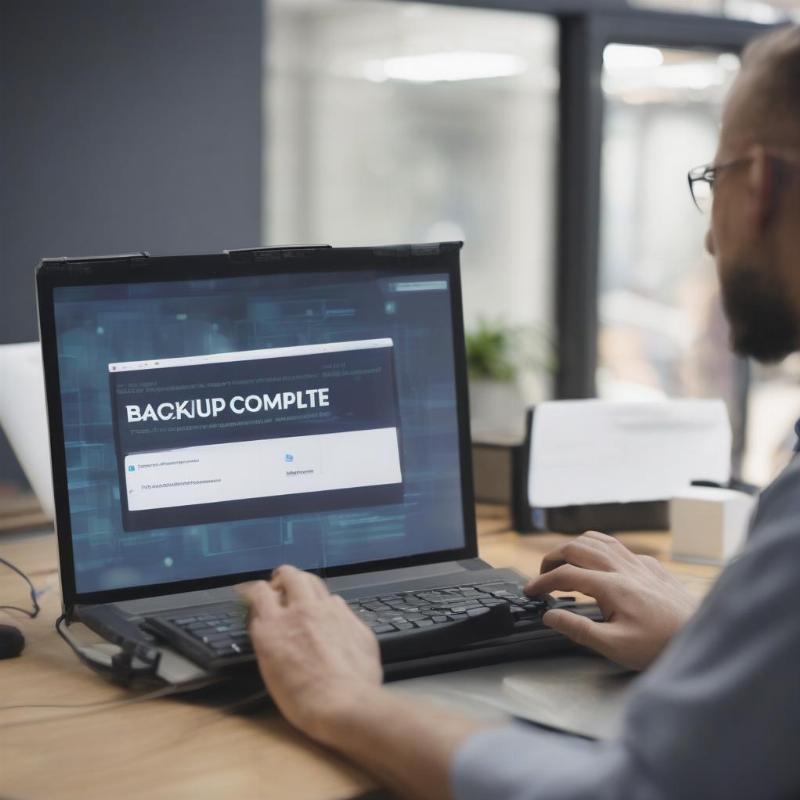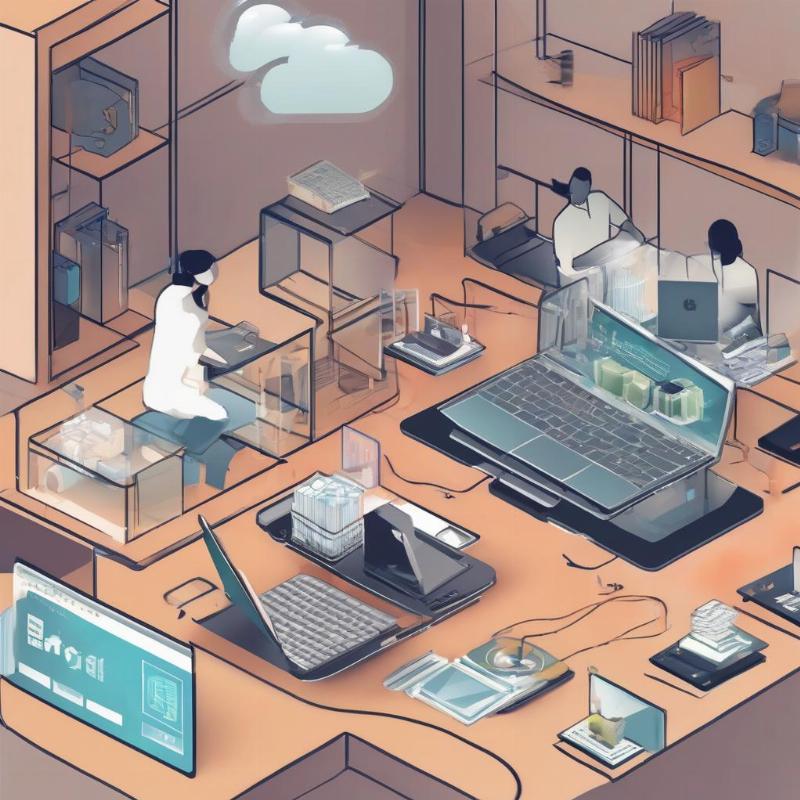CÀI WIN TẠI NHÀ
Sửa Lỗi Windows Tại Nhà: Cẩm Nang Từ A Đến Z Giúp Máy Tính Mượt Mà
Bạn đang “đau đầu” vì chiếc máy tính Windows bỗng dưng dở chứng? Lúc thì chậm như rùa bò, khi thì màn hình xanh lè, hay tệ hơn là “đình công” không chịu khởi động? Đừng vội hoảng hốt hay nghĩ ngay đến việc mang ra tiệm nhé! Nhiều lỗi Windows thực ra hoàn toàn có thể tự khắc phục ngay tại nhà mà chẳng cần tốn kém. Bài viết này sẽ là “kim chỉ nam” giúp bạn tự tin Sửa Lỗi Windows Tại Nhà, biến những vấn đề phức tạp thành chuyện nhỏ, để chiếc máy tính của bạn lại chạy trơn tru như mới.
Giống như việc tự tay sửa một món đồ trong nhà, việc tự sửa lỗi Windows tại nhà không chỉ giúp bạn tiết kiệm chi phí mà còn trang bị thêm kiến thức công nghệ quý báu. Chúng ta sẽ cùng nhau tìm hiểu từ những bước chuẩn bị cơ bản đến cách xử lý từng loại lỗi thường gặp, và cả những mẹo tối ưu hệ thống sau khi “chữa bệnh” cho máy tính. Đọc xong bài này, bạn sẽ thấy việc “bắt bệnh” và “bốc thuốc” cho máy tính không còn là điều gì quá ghê gớm nữa đâu. Và nếu như bạn cần một giải pháp chuyên nghiệp, bạn có thể tham khảo thêm về Địa chỉ cài máy tính tại nhà uy tín TP.HCM? để được hỗ trợ kịp thời.
Chuẩn Bị Gì Trước Khi Tự Sửa Lỗi Windows Tại Nhà?
Trước khi bắt tay vào công cuộc “cứu chữa” cho máy tính, việc chuẩn bị kỹ lưỡng là vô cùng quan trọng. Nó giống như bạn chuẩn bị dụng cụ y tế trước khi khám bệnh vậy, có đủ đồ nghề thì mới tự tin xử lý được mọi tình huống.
Sao Lưu Dữ Liệu Quan Trọng
Đây là bước tối quan trọng mà bạn không bao giờ được bỏ qua. Ai cũng biết máy tính hỏng có thể mất dữ liệu, nhưng không phải ai cũng chịu khó sao lưu định kỳ. Hãy nghĩ đến những bức ảnh gia đình, tài liệu công việc quan trọng, hay những dự án đang dang dở – bạn có muốn mất chúng không? Chắc chắn là không rồi!
- Làm thế nào để sao lưu? Bạn có thể dùng USB, ổ cứng di động, hoặc các dịch vụ lưu trữ đám mây như Google Drive, OneDrive, Dropbox.
- Điều gì nên sao lưu? Toàn bộ tài liệu cá nhân, ảnh, video, nhạc, và các file làm việc quan trọng.
Sao lưu dữ liệu giống như mua bảo hiểm vậy, lỡ có “tai nạn” gì thì vẫn còn đường “phục hồi”. Đừng để đến lúc mất rồi mới tiếc hùi hụi bạn nhé!
Chuẩn Bị Công Cụ Cần Thiết
Để sửa lỗi Windows tại nhà, đôi khi bạn cần một vài “trợ thủ” đắc lực:
- USB bootable hoặc đĩa cài Windows: Cái này cực kỳ hữu ích khi máy tính không khởi động được. Nó sẽ giúp bạn vào môi trường khôi phục hoặc cài lại Windows.
- Kết nối internet ổn định: Rất nhiều lỗi cần tải driver, công cụ sửa lỗi hoặc tìm kiếm hướng dẫn trực tuyến.
- Một máy tính khác (nếu có): Để tìm kiếm giải pháp, tải công cụ hoặc tạo USB bootable.
Với những sự chuẩn bị này, bạn đã có một nền tảng vững chắc để bắt đầu công cuộc sửa lỗi Windows tại nhà rồi đấy.
Những Lỗi Windows Phổ Biến Bạn Thường Gặp Phải Là Gì?
Trong quá trình sử dụng, máy tính Windows của chúng ta không tránh khỏi những lúc “trở chứng”. Dưới đây là những lỗi phổ biến nhất mà có thể bạn đã từng gặp hoặc đang gặp phải, cùng với cách khắc phục chúng.
Làm thế nào để khắc phục lỗi màn hình xanh (BSOD)?
Lỗi màn hình xanh chết chóc (BSOD – Blue Screen of Death) là một trong những nỗi ám ảnh của người dùng Windows. Khi màn hình bỗng dưng chuyển xanh kèm theo một đống chữ trắng và mã lỗi, đó là dấu hiệu cho thấy hệ thống đã gặp sự cố nghiêm trọng và phải tự động khởi động lại để bảo vệ dữ liệu.
- Nguyên nhân: Có thể do driver lỗi, phần cứng hỏng (RAM, ổ cứng), phần mềm không tương thích hoặc virus.
- Cách khắc phục:
- Ghi lại mã lỗi: Mã lỗi (ví dụ:
IRQL_NOT_LESS_OR_EQUAL) là manh mối quan trọng giúp bạn tìm kiếm giải pháp chính xác trên mạng. - Khởi động lại ở chế độ an toàn (Safe Mode): Nhấn F8 hoặc Shift + Khởi động lại khi máy đang khởi động để vào Safe Mode. Trong chế độ này, bạn có thể gỡ driver vừa cài đặt, phần mềm nghi ngờ gây lỗi.
- Kiểm tra RAM và ổ cứng: Sử dụng các công cụ chẩn đoán tích hợp sẵn trong Windows hoặc phần mềm của bên thứ ba để kiểm tra tình trạng RAM và ổ cứng.
- Cập nhật hoặc gỡ driver: Driver cũ hoặc bị lỗi thường là nguyên nhân gây BSOD. Hãy cập nhật driver mới nhất hoặc gỡ bỏ driver vừa cài.
- Ghi lại mã lỗi: Mã lỗi (ví dụ:
Nếu lỗi này cứ lặp đi lặp lại, có thể phần cứng máy tính của bạn đang gặp vấn đề nghiêm trọng.
Máy tính chạy chậm, đơ thì phải làm sao?
Máy tính chạy chậm, đơ là một trong những vấn đề khó chịu nhất, làm gián đoạn công việc và giải trí của bạn. Chẳng ai muốn “chờ đợi trong vô vọng” khi mở một ứng dụng hay chuyển tab cả đúng không?
- Nguyên nhân: Ổ cứng đầy, quá nhiều ứng dụng chạy nền, virus/malware, RAM yếu, driver cũ, hoặc tản nhiệt kém.
- Cách khắc phục:
- Dọn dẹp ổ đĩa: Sử dụng công cụ Disk Cleanup của Windows để xóa các file tạm, file rác. Gỡ bỏ các ứng dụng không cần thiết.
- Kiểm tra các ứng dụng khởi động cùng Windows: Mở Task Manager (Ctrl+Shift+Esc), vào tab “Startup” và tắt bớt những ứng dụng không cần thiết khởi động cùng máy.
- Quét virus/malware: Sử dụng phần mềm diệt virus uy tín để quét toàn bộ hệ thống.
- Cập nhật driver: Đảm bảo tất cả driver (đặc biệt là card đồ họa, chipset) đều được cập nhật lên phiên bản mới nhất.
- Nâng cấp phần cứng: Nếu máy quá cũ, RAM ít (dưới 8GB) hoặc vẫn dùng ổ HDD thay vì SSD, việc nâng cấp có thể là giải pháp tối ưu nhất.
- Kiểm tra nhiệt độ: Máy quá nóng cũng sẽ làm giảm hiệu suất. Đảm bảo quạt tản nhiệt hoạt động tốt và vệ sinh định kỳ.
Tại sao máy tính không kết nối được internet?
Đột nhiên mất mạng khi đang làm việc, xem phim hay chơi game quả là một cơn ác mộng. Lỗi này có thể do nhiều nguyên nhân khác nhau, từ đơn giản đến phức tạp.
- Nguyên nhân: Lỗi cáp mạng, router/modem hỏng, driver card mạng lỗi, cài đặt mạng sai, tường lửa chặn kết nối, hoặc lỗi từ nhà cung cấp dịch vụ.
- Cách khắc phục:
- Kiểm tra cáp mạng và router/modem: Đảm bảo cáp mạng cắm chặt, đèn tín hiệu trên modem/router hoạt động bình thường. Thử khởi động lại router/modem.
- Kiểm tra Wi-Fi: Đảm bảo bạn đã bật Wi-Fi trên laptop và chọn đúng mạng. Thử quên mạng Wi-Fi và kết nối lại.
- Kiểm tra Driver Card Mạng: Mở Device Manager, tìm đến Network Adapters. Nếu có dấu chấm than màu vàng, driver đã bị lỗi. Cập nhật hoặc cài đặt lại driver.
- Sử dụng trình khắc phục sự cố mạng của Windows: Vào Settings > Network & Internet > Status, chọn “Network troubleshooter”.
- Đặt lại cài đặt mạng: Vào Settings > Network & Internet > Status, kéo xuống chọn “Network reset”. Việc này sẽ cài đặt lại toàn bộ adapter mạng.
- Kiểm tra tường lửa hoặc phần mềm diệt virus: Đôi khi chúng chặn kết nối mạng. Thử tạm thời tắt chúng để kiểm tra.
Cách sửa lỗi khởi động Windows không vào được?
Lỗi khởi động Windows là một trong những lỗi nghiêm trọng nhất, vì nó khiến bạn không thể truy cập vào hệ điều hành. Máy tính bật lên nhưng chỉ hiện màn hình đen, logo Windows rồi đứng im, hoặc thông báo lỗi nào đó.
- Nguyên nhân: Lỗi hệ điều hành, ổ đĩa khởi động bị hỏng, cài đặt phần mềm/driver không tương thích, hoặc virus phá hoại.
- Cách khắc phục:
- Khởi động lại máy tính: Đôi khi chỉ cần khởi động lại là đủ.
- Sử dụng môi trường khôi phục Windows (Windows Recovery Environment – WinRE): Nếu máy không khởi động 3 lần liên tiếp, Windows sẽ tự động vào WinRE. Từ đây, bạn có thể:
- Startup Repair: Tự động sửa các lỗi khởi động.
- System Restore: Khôi phục hệ thống về một điểm sao lưu trước đó (nếu bạn đã tạo).
- Uninstall Updates: Gỡ bỏ các bản cập nhật Windows gần đây có thể gây lỗi.
- Reset this PC: Cài đặt lại Windows (có hoặc không giữ lại file cá nhân).
- Tạo USB cài Windows: Nếu WinRE không hoạt động, bạn cần tạo một USB cài Windows từ máy tính khác. Sau đó dùng USB này để boot và thực hiện các tùy chọn sửa chữa hoặc cài lại Windows.
Theo anh Trần Quang Minh, kỹ sư IT với 15 năm kinh nghiệm, “Khi máy tính không thể khởi động, điều quan trọng nhất là giữ bình tĩnh và thử các bước khắc phục từ cơ bản đến nâng cao. Đừng vội vàng cài lại Windows ngay lập tức, vì có thể mất dữ liệu. Hãy ưu tiên các công cụ khôi phục có sẵn trước.” Bạn có thể tham khảo thêm về Cài đặt Windows 11 tận nơi nếu các bước tự sửa chữa quá phức tạp.
Phải làm gì khi máy tính bị nhiễm virus, mã độc?
Virus và mã độc không chỉ làm chậm máy tính mà còn có thể đánh cắp thông tin cá nhân hoặc phá hoại dữ liệu. Việc xử lý chúng cần sự cẩn trọng và đúng phương pháp.
- Nguyên nhân: Tải file không rõ nguồn gốc, truy cập trang web độc hại, mở email lạ, sử dụng USB không an toàn.
- Cách khắc phục:
- Ngắt kết nối internet: Để ngăn virus lây lan hoặc truyền dữ liệu ra ngoài.
- Khởi động lại ở chế độ an toàn (Safe Mode): Virus thường không hoạt động hết công suất trong Safe Mode, giúp bạn dễ dàng gỡ bỏ chúng.
- Sử dụng phần mềm diệt virus uy tín: Chạy một bản quét toàn diện hệ thống với các phần mềm như Kaspersky, Bitdefender, Avast, hoặc Windows Defender. Đảm bảo phần mềm diệt virus của bạn được cập nhật mới nhất.
- Xóa các chương trình đáng ngờ: Kiểm tra danh sách các chương trình đã cài đặt trong Control Panel hoặc Settings và gỡ bỏ bất kỳ ứng dụng nào bạn không nhớ đã cài hoặc thấy lạ.
- Thay đổi mật khẩu: Nếu bạn nghi ngờ thông tin cá nhân bị đánh cắp, hãy thay đổi tất cả mật khẩu quan trọng (email, ngân hàng, mạng xã hội).
- Cài lại Windows (khi cần thiết): Trong trường hợp virus quá nặng và không thể gỡ bỏ hoàn toàn, cài lại Windows là phương án cuối cùng để đảm bảo hệ thống sạch sẽ.
Tối Ưu Hóa Hệ Thống Windows Sau Khi Sửa Lỗi Để Tránh Tái Diễn
Sau khi đã thành công trong việc sửa lỗi Windows tại nhà, đừng vội thở phào nhẹ nhõm mà bỏ qua bước này nhé. Tối ưu hóa hệ thống là cách tốt nhất để đảm bảo máy tính của bạn hoạt động ổn định, mượt mà và tránh những lỗi cũ tái diễn.
- Cập nhật Windows và driver thường xuyên: Đây là cách đơn giản nhất để vá lỗi bảo mật, cải thiện hiệu suất và tương thích phần cứng. Windows Update thường xuyên tung ra các bản vá lỗi và cải tiến.
- Dọn dẹp ổ đĩa và gỡ bỏ ứng dụng không cần thiết: Ổ cứng quá đầy sẽ làm chậm máy. Hãy xóa các file rác, file tạm, và gỡ bỏ những phần mềm bạn không bao giờ dùng đến. Điều này không chỉ giúp máy nhanh hơn mà còn giảm thiểu nguy cơ xung đột phần mềm.
- Sử dụng phần mềm diệt virus/malware: Duy trì một phần mềm diệt virus tốt và thường xuyên quét toàn bộ hệ thống. Luôn cập nhật cơ sở dữ liệu virus mới nhất.
- Kiểm tra và sửa lỗi ổ cứng định kỳ: Sử dụng công cụ Check Disk (chkdsk) của Windows để kiểm tra lỗi trên ổ cứng.
- Quản lý các ứng dụng khởi động cùng Windows: Tắt bớt những ứng dụng không cần thiết để máy khởi động nhanh hơn và giảm tải cho RAM.
- Sử dụng các ứng dụng quản lý, chỉnh sửa ảnh chuyên nghiệp một cách cẩn trọng: Để đảm bảo hệ thống luôn hoạt động mượt mà khi bạn sử dụng các phần mềm nặng như Tải Adobe Photoshop 2025 Full hoặc Topaz Photo AI Pro, hãy đảm bảo máy tính có cấu hình đủ mạnh và được tối ưu hóa.
Một hệ thống được bảo trì tốt sẽ ít khi “giở chứng” hơn. Hãy biến việc chăm sóc máy tính thành thói quen nhé!
Khi Nào Thì Nên Tìm Dịch Vụ Chuyên Nghiệp Để Sửa Lỗi Windows Tại Nhà?
Mặc dù chúng ta có thể tự sửa lỗi Windows tại nhà trong nhiều trường hợp, nhưng sẽ có lúc bạn cần đến sự hỗ trợ của các chuyên gia. Đừng ngại tìm đến dịch vụ sửa chữa chuyên nghiệp khi gặp phải những tình huống sau:
- Lỗi phần cứng nghiêm trọng: Nếu bạn nghi ngờ ổ cứng, RAM, mainboard hoặc các linh kiện khác bị hỏng mà không tự thay thế được.
- Lỗi phần mềm phức tạp: Đã thử mọi cách mà máy vẫn không hoạt động được, hoặc gặp các lỗi lạ, không tìm thấy giải pháp trên mạng.
- Không có đủ thời gian hoặc kiến thức: Bạn bận rộn và không có thời gian tìm hiểu, hoặc cảm thấy quá bối rối với các bước kỹ thuật.
- Mất dữ liệu quan trọng: Trong trường hợp dữ liệu bị mất hoặc không thể truy cập, chuyên gia có thể có các công cụ và kỹ thuật chuyên sâu để khôi phục.
- Không có thiết bị cần thiết: Ví dụ, không có USB boot hoặc máy tính khác để tạo công cụ sửa chữa.
“Khi gặp những lỗi khó nhằn mà bạn đã thử mọi cách vẫn không được, việc gọi thợ là giải pháp khôn ngoan nhất. Đừng cố gắng tự sửa chữa nếu không chắc chắn, vì có thể làm tình hình tồi tệ hơn, đặc biệt là với lỗi phần cứng,” Anh Trần Quang Minh khuyên. Việc tìm đến các dịch vụ chuyên nghiệp sẽ giúp bạn tiết kiệm thời gian và đảm bảo máy tính được khắc phục lỗi hiệu quả, tránh những rủi ro không đáng có. Một số dịch vụ như giá cài win 12 tại nhà hcm có thể là một lựa chọn tốt khi bạn cần hỗ trợ nhanh chóng và chuyên nghiệp.
 Hình ảnh một người thợ kỹ thuật đang sửa chữa laptop cho khách hàng tại nhà, minh họa dịch vụ sửa lỗi Windows tại nhà.
Hình ảnh một người thợ kỹ thuật đang sửa chữa laptop cho khách hàng tại nhà, minh họa dịch vụ sửa lỗi Windows tại nhà.
Câu Hỏi Thường Gặp (FAQ) Về Sửa Lỗi Windows Tại Nhà
Tôi có nên cài lại Windows khi máy tính bị lỗi không?
Không nhất thiết phải cài lại Windows ngay lập tức. Cài lại Windows là biện pháp cuối cùng, vì nó tốn thời gian và có thể mất dữ liệu nếu bạn không sao lưu cẩn thận. Hãy thử các bước khắc phục sự cố cơ bản trước.
Làm sao để biết máy tính bị virus hay chỉ là chạy chậm thông thường?
Máy tính bị virus thường có các dấu hiệu như xuất hiện quảng cáo lạ, bị chuyển hướng trình duyệt, file bị khóa hoặc mã hóa, phần mềm diệt virus bị vô hiệu hóa, hoặc máy chạy chậm bất thường kèm theo hoạt động ổ đĩa hoặc CPU cao dù không chạy ứng dụng nặng.
Tôi có thể tự cài đặt driver cho máy tính của mình không?
Có, bạn hoàn toàn có thể tự cài đặt driver. Cách tốt nhất là tải driver trực tiếp từ trang web chính thức của nhà sản xuất phần cứng (ví dụ: Intel, NVIDIA, AMD) hoặc từ trang web hỗ trợ của nhà sản xuất máy tính (Dell, HP, Asus).
Sửa lỗi Windows tại nhà có khó không?
Việc sửa lỗi Windows tại nhà không quá khó với những lỗi phổ biến. Bài viết này cung cấp các hướng dẫn chi tiết để bạn có thể tự mình thực hiện. Tuy nhiên, với những lỗi phức tạp hơn liên quan đến phần cứng hoặc cần kiến thức chuyên sâu, việc tìm đến chuyên gia là lựa chọn tốt nhất.
Có cần phần mềm chuyên dụng để sửa lỗi Windows tại nhà không?
Để sửa lỗi Windows tại nhà, bạn nên có một phần mềm diệt virus/malware uy tín. Ngoài ra, Windows cũng có sẵn nhiều công cụ hữu ích như Disk Cleanup, Task Manager, System Restore, và Network troubleshooter giúp bạn khắc phục các sự cố cơ bản.
Lời Kết
Vậy là chúng ta đã cùng nhau khám phá cẩm nang chi tiết để tự tin sửa lỗi Windows tại nhà. Từ việc chuẩn bị kỹ càng, nhận diện các lỗi thường gặp như màn hình xanh, máy chậm, mất mạng, hay lỗi khởi động, đến cách khắc phục từng vấn đề một cách hiệu quả. Hơn thế nữa, bạn còn biết cách tối ưu hệ thống sau khi sửa lỗi để máy tính luôn mượt mà, cũng như nhận diện khi nào thì cần “cầu cứu” các chuyên gia.
Đừng ngần ngại thử áp dụng những kiến thức này khi chiếc máy tính của bạn “trở chứng” nhé. Việc tự tay sửa chữa không chỉ giúp bạn tiết kiệm chi phí mà còn mang lại cảm giác tự hào khi chinh phục được một thử thách công nghệ. Hãy luôn nhớ sao lưu dữ liệu và duy trì thói quen bảo trì máy tính để hạn chế tối đa các sự cố. Chúc bạn thành công trong việc sửa lỗi Windows tại nhà và có một trải nghiệm sử dụng máy tính thật vui vẻ, hiệu quả!
- Bảng giá dịch vụ cài win tại nhà 2025
- HƯỚNG DẪN KHÓA CỬA THÔNG MINH X1
- Cài Đặt Windows Tại Nhà: Giải Pháp Nhanh Gọn Cho Mọi Lỗi Máy Tính
- TCBC Dell UltraSharp giải pháp mới giúp tăng năng suất và thoải mái làm việc ở bất kỳ đâu
- Hướng Dẫn Chi Tiết Quy Trình Cài Máy Tính Tại Nhà Như Thế Nào?
- Điểm số GPU Samsung Exynos 1080 mạnh hơn Snapdragon 865 Plus
- Nhận 6 năm bản quyền phần mềm diệt virus Avast Premier
Bài viết cùng chủ đề:
-
Cài Windows 7 tại nhà TP.HCM: Tự tin “hô biến” máy tính như mới!
-
Tự Cài Lại Máy Tính Bị Lỗi Tại Nhà TP.HCM: Hướng Dẫn Từng Bước
-
Bảng Giá Cài Win Tại Nhà HCM: Chi Tiết Từ A Đến Z Cùng Lời Khuyên
-
Cài Win Laptop Mới Mua: Hướng Dẫn Từng Bước Từ A Đến Z Để Máy Luôn Mượt Mà
-
Cài Win 7 Tại Nhà TP.HCM: Hướng Dẫn Từng Bước Từ A Đến Z
-
Cài Windows 11 Home tại nhà TP.HCM: Hướng Dẫn Chi Tiết Từ A Đến Z
-
Dịch vụ Cài Win và Phần Mềm Tại Nhà: Giải Pháp Tiện Lợi Cho Mọi Nhà
-
Cài Windows 8.1 tại nhà TP.HCM: Tự làm dễ dàng hay gọi thợ chuyên nghiệp?